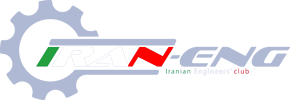Bahman Mehrdad
کاربر فعال
ایجاد دکمه سفارشی روی نوار toolbar
با برنامه Internet Explorer می توانید دکمه های سفارشی ايجاد کنيد به طوريکه کليک بر آن دکمه موجب اجرا شدن برنامه دلخواه شما گردد.برای این کار مراحل زیر را انجام دهید : در قسمت Run از منوی Start عبارت gpedit.msc را وارد کنيد. در پنجره بر روی User Configuration کليک کنيد تا باز شود. Windows Settings را باز کنيد. Internet Explorer Maintenance را باز کنيد.Browser User Interface را انتخاب کنید.حال در سمت راست پنجره بر روی عبارت Browser Tolbar Customizations دابل کليک کنيد.در پايين پنجره ظاهر شده بر روی دکمه ...Add کليک کنيد.در فيلد اول نام دکمه ، در دومی آدرس فايل اجرايی مورد نظر ، در سومی آدرس آيکون رنگی و در چهارمی آدرس آيکون مانند همان آدرس آیکون سومی وارد کنید.پنجره را ببنديد و با اجرای Internet Explorer نتيجه کار را ملاحضه کنيد.
با برنامه Internet Explorer می توانید دکمه های سفارشی ايجاد کنيد به طوريکه کليک بر آن دکمه موجب اجرا شدن برنامه دلخواه شما گردد.برای این کار مراحل زیر را انجام دهید : در قسمت Run از منوی Start عبارت gpedit.msc را وارد کنيد. در پنجره بر روی User Configuration کليک کنيد تا باز شود. Windows Settings را باز کنيد. Internet Explorer Maintenance را باز کنيد.Browser User Interface را انتخاب کنید.حال در سمت راست پنجره بر روی عبارت Browser Tolbar Customizations دابل کليک کنيد.در پايين پنجره ظاهر شده بر روی دکمه ...Add کليک کنيد.در فيلد اول نام دکمه ، در دومی آدرس فايل اجرايی مورد نظر ، در سومی آدرس آيکون رنگی و در چهارمی آدرس آيکون مانند همان آدرس آیکون سومی وارد کنید.پنجره را ببنديد و با اجرای Internet Explorer نتيجه کار را ملاحضه کنيد.